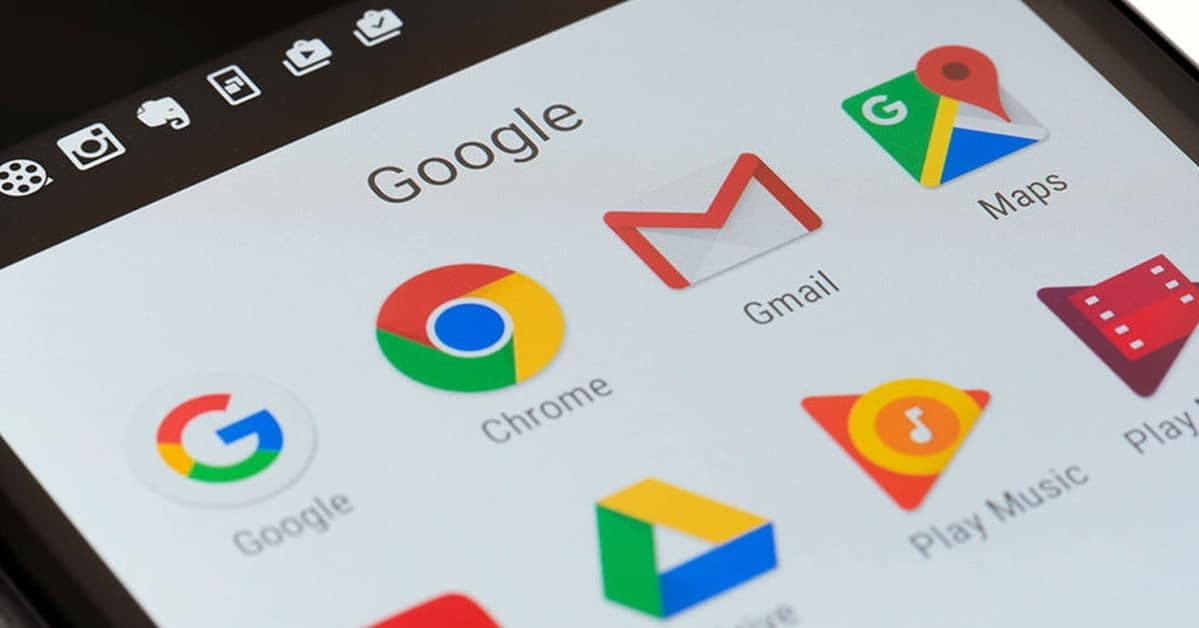
ha installerat Google Chrome på din Android-enhet levereras som standard med Googles sökmotor, men du kan ändra detta om du vill till en annan. Alternativen är många, bland dem är Yahoo!, Bing, Ecosia, DuckDuckGo, men du kan sätta en annan än de som nämns när du öppnar applikationen.
Den föredragna sökmotorn för många är fortfarande Google, men med tiden har vissa förbättrats när det gäller att hitta specifika filer. Bing, till exempel, har förbättrats anmärkningsvärt, Yahoo! den använder också Bing-sökningar, medan Ask och AOL föredrar att använda sina egna servrar.
Hur man ändrar sökmotor i Google Chrome
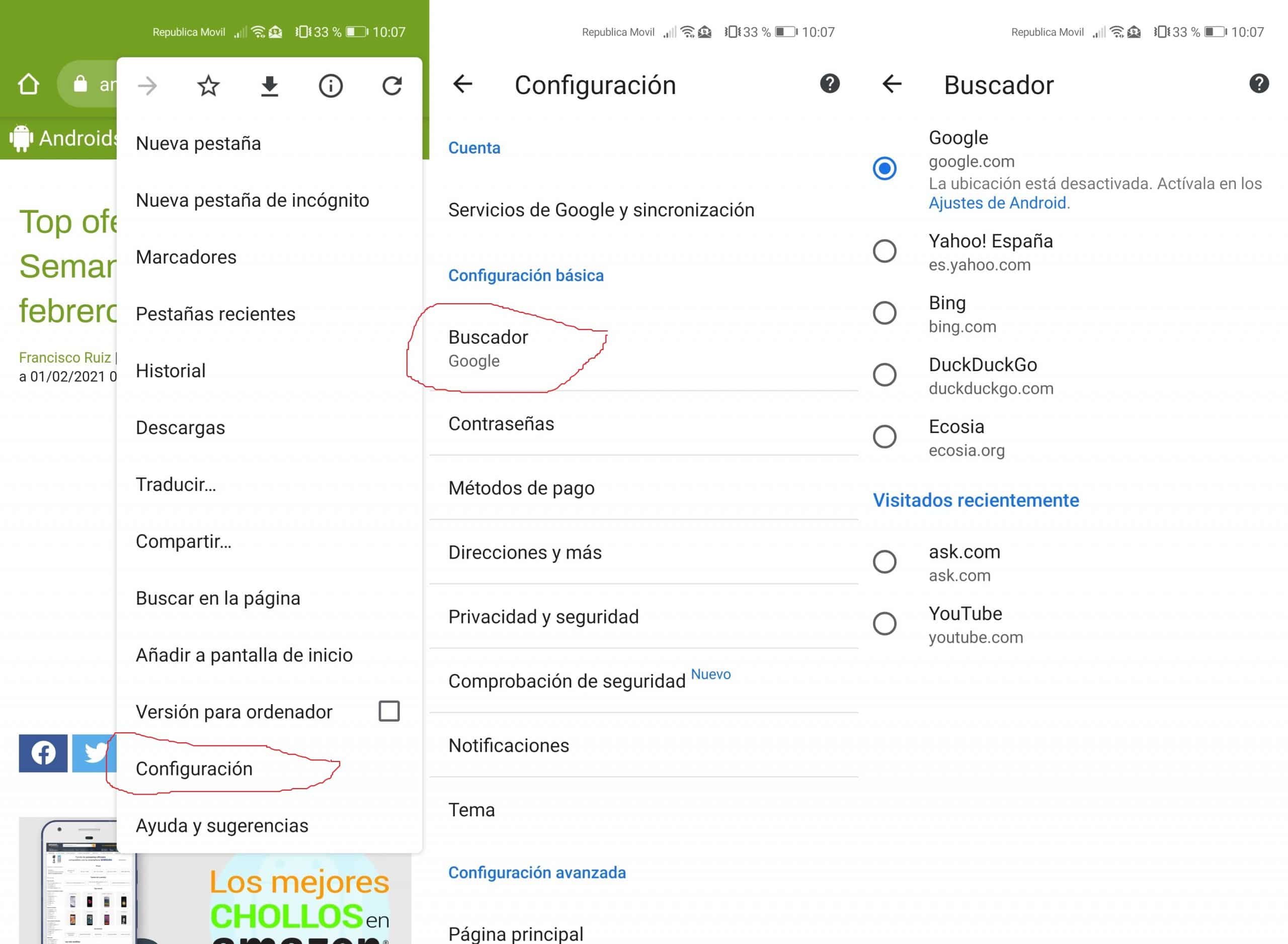
Om du redan har Google Chrome installerat på din mobila Android-enhet kommer du att kunna ändra det när som helst är det bra att om du inte gillar någon av dem kommer du att kunna välja även YouTube. Alternativen, trots att de inte är varierade, skiljer sig en del från Mountain View-företaget.

Den minst kända är Ecosia, det är en sökmotor baserad i Berlin som donerar 80% av sin vinst till återplantering av skog, så om du väljer det kommer du att gynna naturen mycket. DuckDuckGo fokuserar på integritet, lovar privata och krypterade sökningar på webbplatser.
För att byta sökmotor i Google Chrome på din telefon kan du göra det på följande sätt:
- Öppna Google Chrome-appen på din enhet
- Gå till de tre vertikala prickarna och klicka på Inställningar
- Klicka på "Sökmotor" i Basic Settings och välj en av de som visas som standard, även i "Nyligen besökta" kan du välja en annan av alternativen som den visar dig, om du till exempel besöker "Ask.com" den kommer att visa dig som det visas nedan med YouTube och andra webbplatser som du besöker dagligen.
Utöver de fem fördefinierade motorerna kommer du att kunna lägga till vilken som helst annan, vare sig det är en sökmotor, YouTube eller en annan sida som du brukar besöka. Det finns ganska många motorer som finns, så valet kan variera om du föredrar att använda en annan som är aktiverad, som är Google.com.
